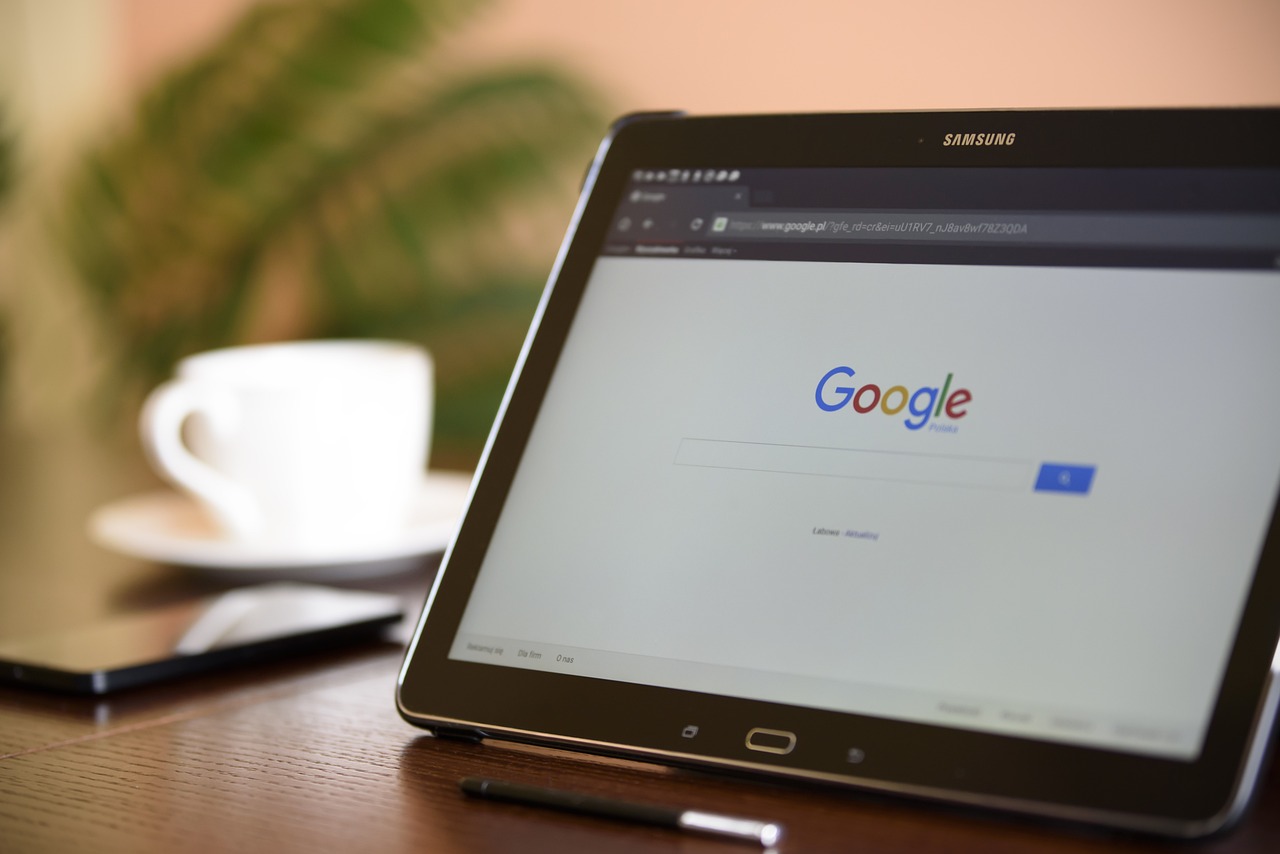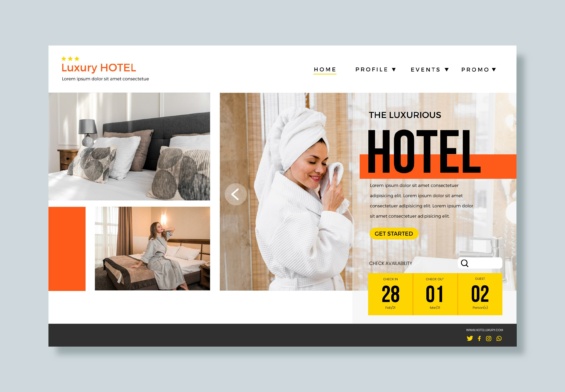I moduli Google (Google Forms) sono uno strumento che fa parte della suite di Google, che ci permette di creare sondaggi in modo semplice e veloce. Scopriamo insieme nel dettaglio cosa sono e come possiamo utilizzarli e sfruttarli al meglio.
Cosa sono i moduli Google
Google Forms fa parte della suite per l’ufficio di Google, di cui fanno parte anche documenti, fogli e presentazioni.
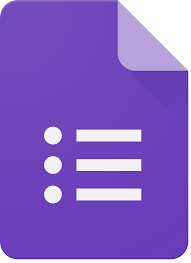
Questo strumento ci consente di creare dei sondaggi in maniera facile, veloce e gratuita. Creare dei sondaggi è un modo molto utile per raccogliere informazioni dagli utenti. Inoltre, possiamo collegare i moduli con i fogli di calcolo e registrare automaticamente le risposte.
È possibile condividere i sondaggi o i quiz creati con i moduli via e-mail o tramite social network e avviare collaborazioni in tempo reale, in quanto lo strumento è completamente online.
Come usarli
Per poter utilizzare i Google Forms è sufficiente avere un account Google. Se abbiamo già un account basta andare sull’home page dei moduli di Google per iniziare a crearne uno.
Nella home page possiamo scegliere tra un modulo vuoto da creare da zero o una serie di modelli preimpostati. Tra questi possiamo trovare dei modelli per la raccolta di informazioni di contatto, per l’invito a una festa, per una richiesta ordine, per ottenere dei feedback, per la valutazione di un compito in classe, ecc.
Come personalizzare i moduli Google
I moduli sono personalizzabili e la prima cosa che possiamo fare non appena aperto un nuovo modulo è proprio questa.
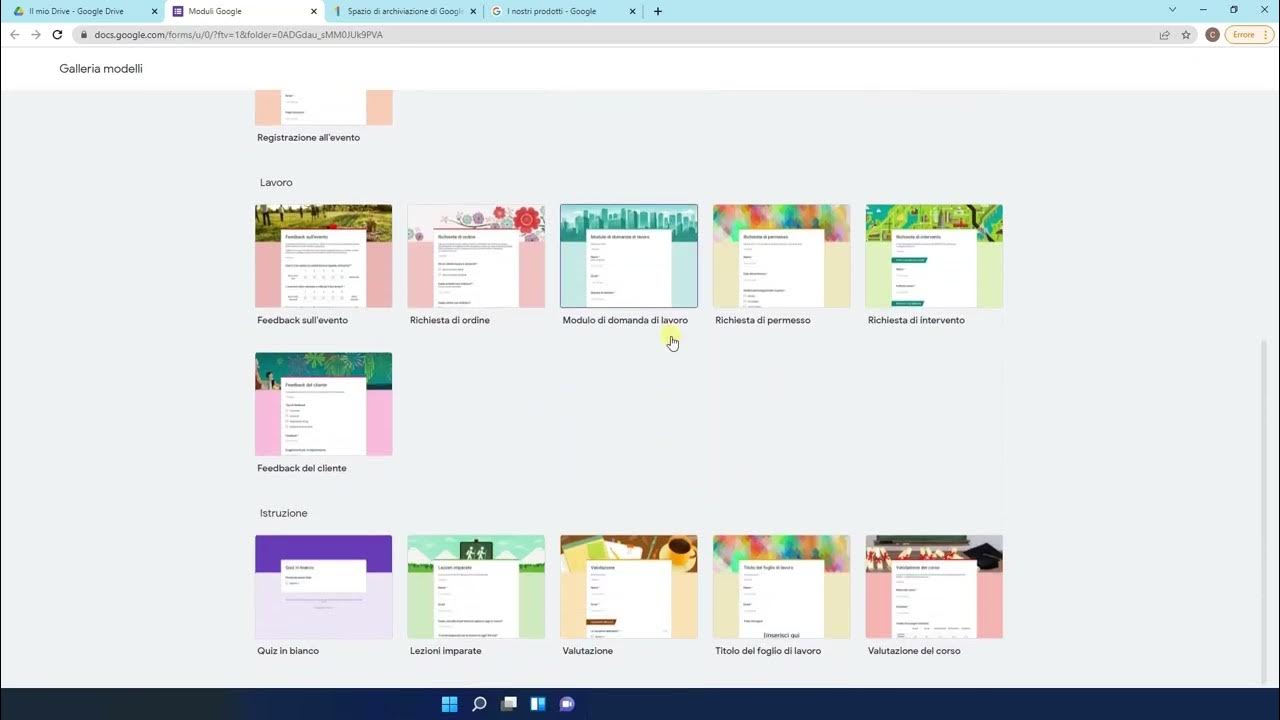
Possiamo personalizzare il tema, aggiungere un’immagine, cambiare i colori o lo stile del carattere.
Scegliere il tipo di domanda
A questo punto la seconda cosa da fare è scegliere il tipo di domanda che utilizzeremo nel nostro modulo. Possiamo scegliere la tipologia direttamente dal menu a tendina e le opzioni sono:
- Risposta breve: risposte con poche parole.
- Paragrafo: risposte lunghe con molte parole.
- Risposta multipla: puoi offrire una serie di opzioni tra le quali scegliere per la risposta.
- Caselle di controllo: gli utenti possono scegliere una o più opzioni tra quelle proposte.
- Elenco a discesa: gli utenti scelgono la risposta da un menu a tendina.
- Caricamento file: gli utenti possono caricare un file. Possiamo scegliere dimensioni e tipo di file.
- Scala lineare: gli utenti possono valutare la domanda con una scala da 0 a 10.
- Griglia a risposta multipla: gli utenti possono selezionare una risposta per riga o per colonna.
- Checkbox grid: gli utenti possono selezionare una o più risposta per riga.
- Data.
- Ora.
Ovviamente, possiamo aggiungere più domande a ogni modulo e variare il tipo di domanda di ciascuna di esse.
Creare un quiz con i moduli Google
Possiamo, inoltre, creare dei veri e propri quiz. Questo strumento è molto utile per gli insegnanti che possono così creare dei quiz digitali. I quiz classificano in automatico le risposte, raccogliendole e inviando i risultati.
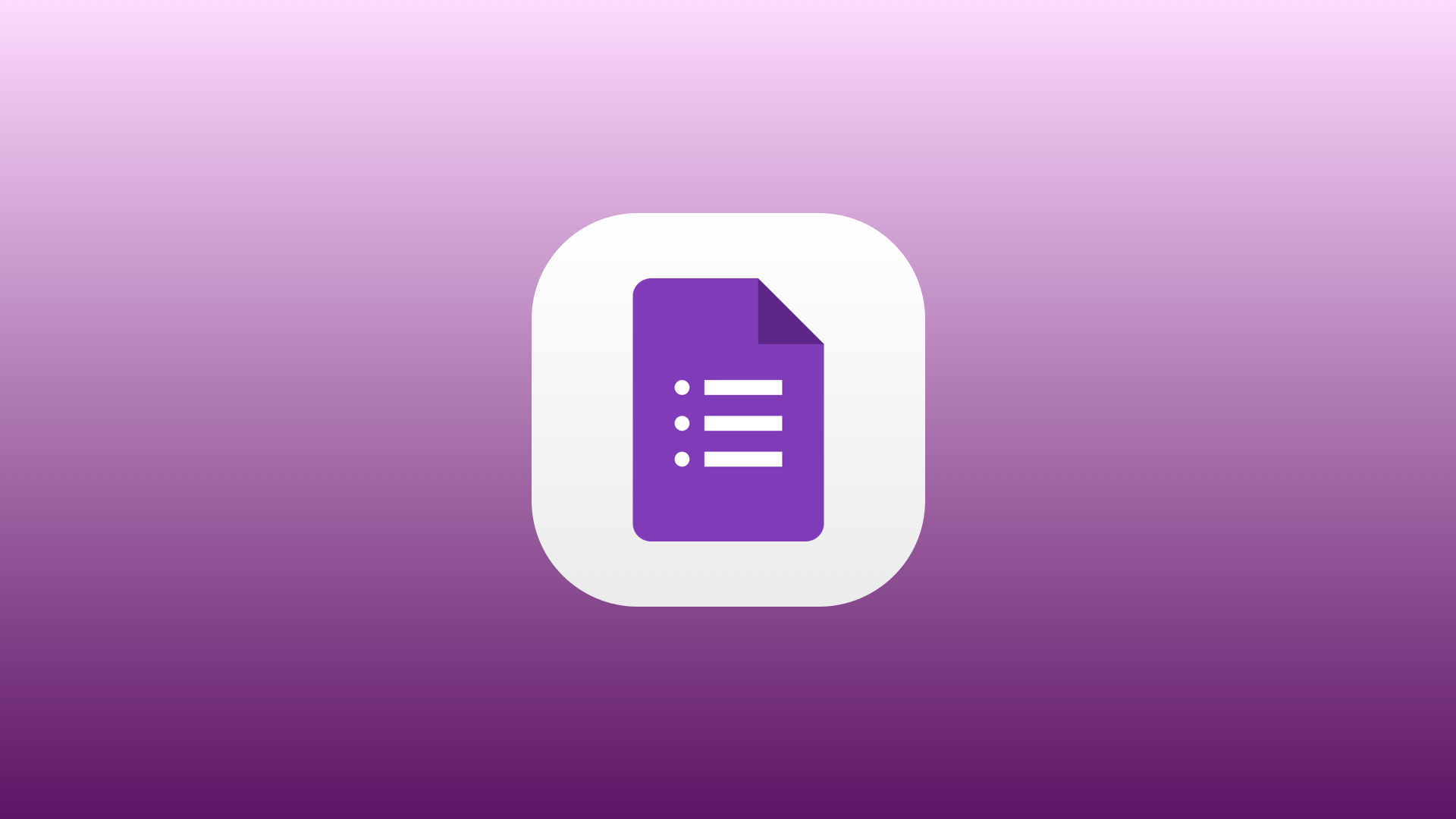
Possiamo scegliere quando rilasciare il voto (può essere anche immediato) e quali informazioni può vedere l’utente o lo studente. Inoltre, possiamo dare un peso diverso a ogni domanda del quiz e a ogni risposta.
Collaborare e archiviare le domande
Questo strumento, così come tutti gli altri strumenti della suite di Google, ci consente di collaborare in tempo reale con gli altri, semplicemente condividendo il link univoco.
Google Forms archivia in automatico le risposte. Tuttavia, è possibile associare il modulo a una pagina di calcolo per avere un’analisi più approfondita delle risposte generate dagli utenti.
Come condividere i moduli Google
Una volta creato il nostro modulo possiamo condividerlo tramite e-mail, tramite collegamento diretto, incorporandolo nel nostro sito web o condividendolo sui social network.
Per farlo dobbiamo cliccare su invia e scegliere tra le opzioni proposte.